更新时间:2024-10-17 16:51:31
如何共享部分表格数据?
需要和不同团队成员基于同一个表格进行协作,但为了防止数据的交叉泄露,应该怎么做呢?
表格中心顶部菜单栏配备了共享工作表的功能,即你可通过设置“共享范围”、共享指定的工作表,来对表格所选范围或整个工作表的数据进行保护。
如何只共享工作表中的部分区域?
- 如果需要对某个工作表的某个区域,单独设置权限给指定协作者或者取消其余协作人员对该区域的权限,则可点击顶部菜单栏的【共享】-【共享所选范围】后,会弹出提示框,表示配置区域权限后,将关闭表格协作,访问者将无法实时查看表格内容变动,点击【确定】按钮。
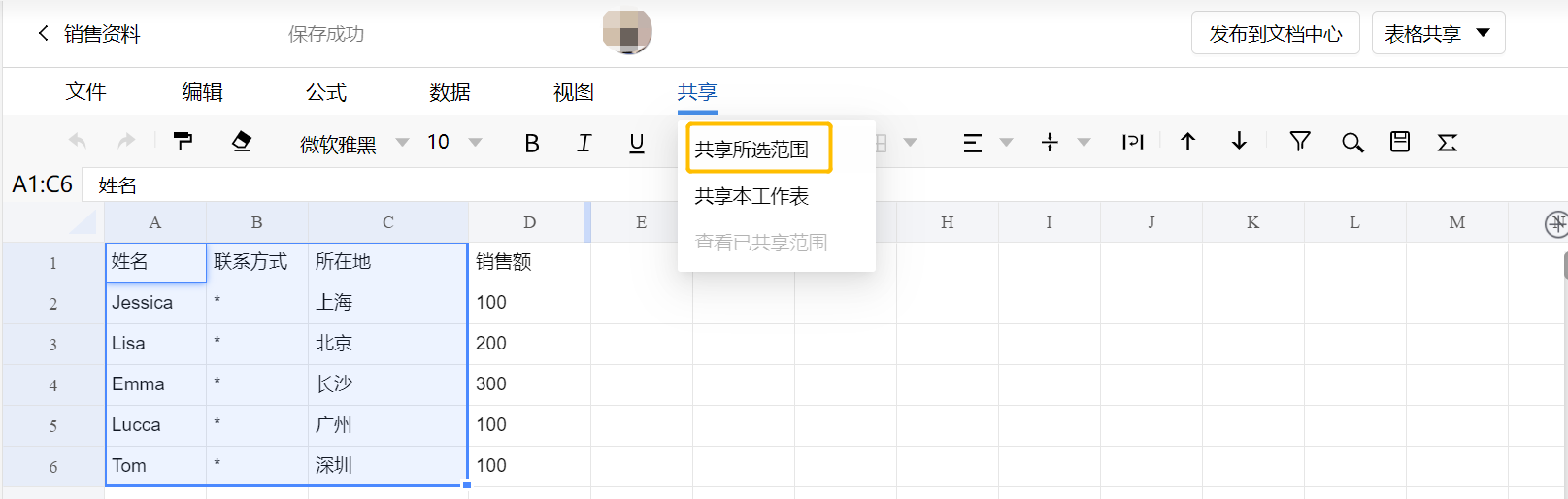
- 在弹出的框中,可以【+添加协作者】,选择组织结构中的用户、用户组或联系人,选好后点击【确定】按钮。
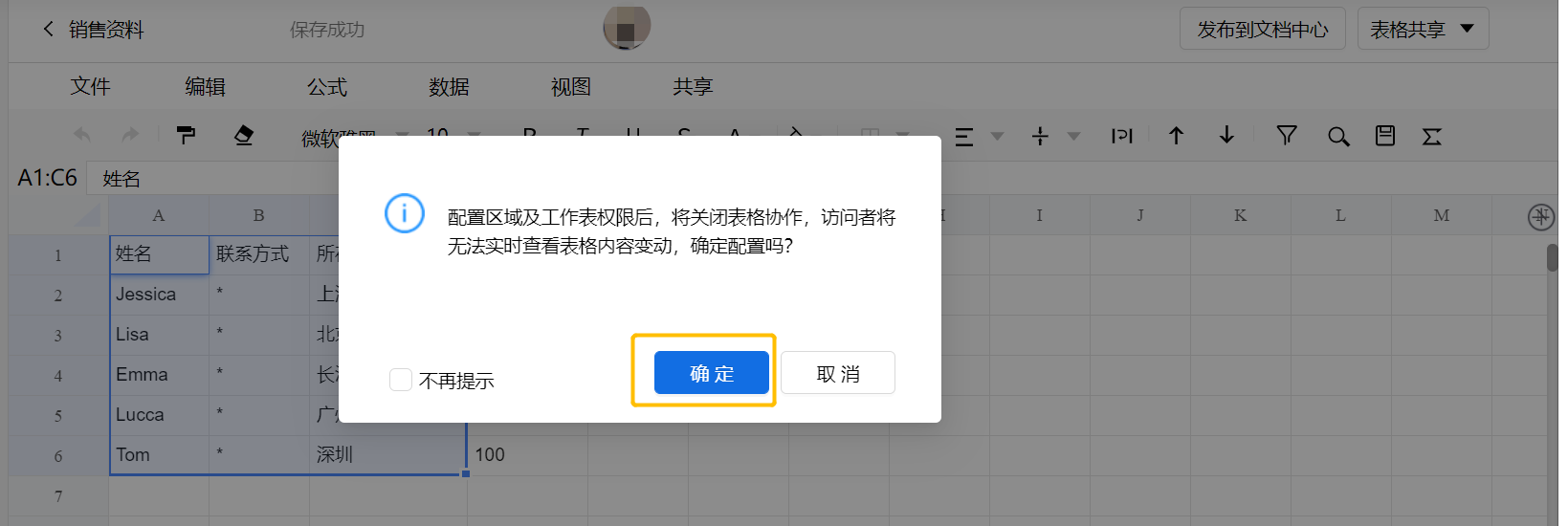
- 添加好协作者后,可以为协作者设置权限,包括可查看(可查看选中区域内容)、可编辑(可编辑选中区域内容,例如允许添加/隐藏/删除行、列或修改单元格的高/宽等)、禁止查看(不可查看选中区域内容)。
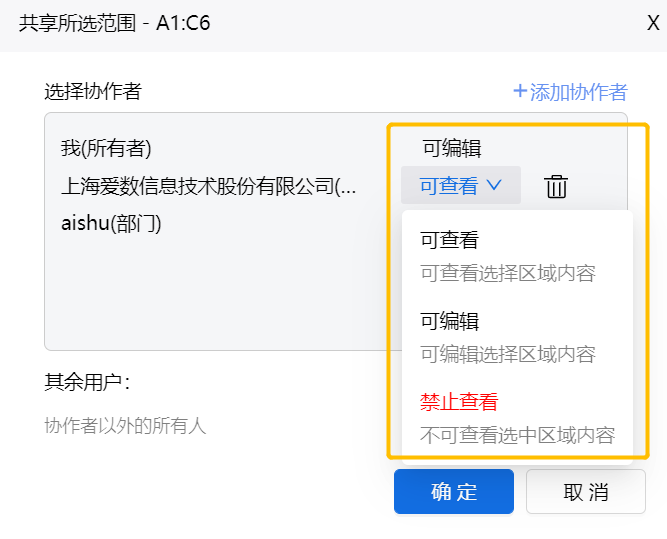
- 对其余用户也可设置可查看、可编辑或禁止查看权限。
提示:支持对协作者/其余用户的访问权限进行设置,并对保护工作表时的用户编辑权限(允许添加/隐藏/删除行、列或修改单元格的高/宽等)进行细粒度管控。
如何只共享包含多张工作表表格中的一张工作表?
- 点击【共享】-【共享本工作表】,会弹出共享配置界面,表格所有者可以选择将工作表共享给指定用户或共享给任意用户,此处的共享操作流程同表格共享的操作流程一致,见链接。
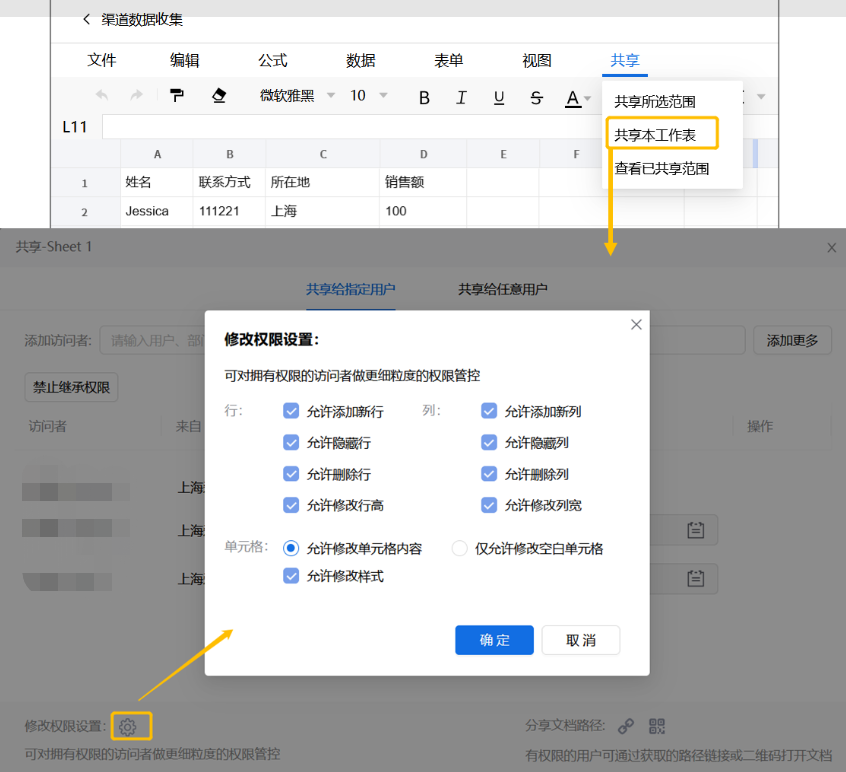
不同之处在于:
- 配置权限目前只包括显示、修改、读取、拒绝访问;
- 共享给指定用户时,可以修改权限设置,即可以拥有权限的访问者进行更细粒度的权限管控,例如对表格行或单元格进行一些操作限制,如下图所示。
共享之后,如何查看共享范围的设置?
点击【共享】-【查看已共享范围】后,表格右侧会显示共享工作表和共享所选范围的相关设置信息。
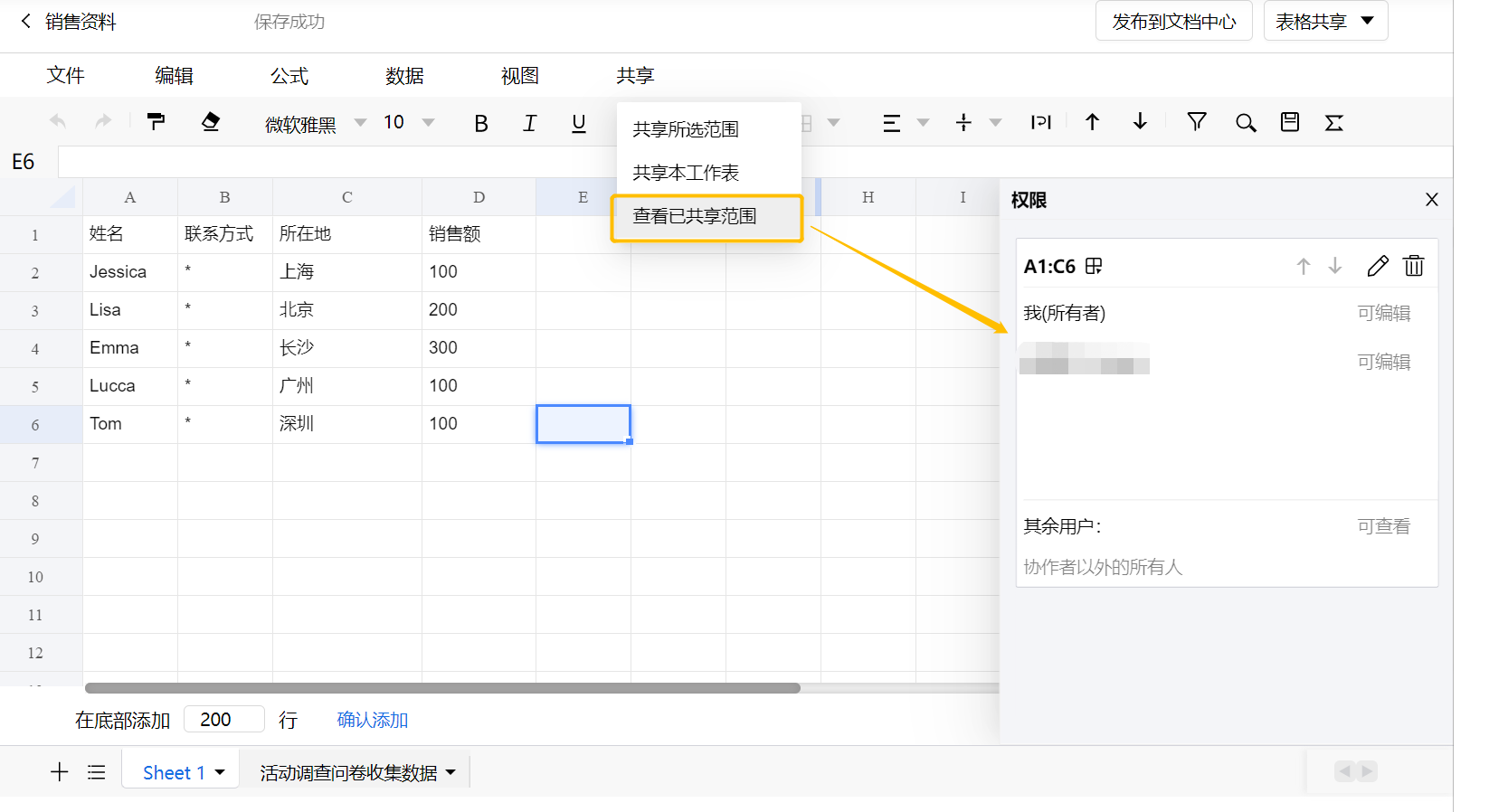
< 上一篇:
下一篇: >